Usamos cookies, que son pequeños ficheros de texto, para mejorar su experiencia en nuestra website y mostrarle contenido personalizado. Puede permitirlas todas o seleccionarlas individualmente.
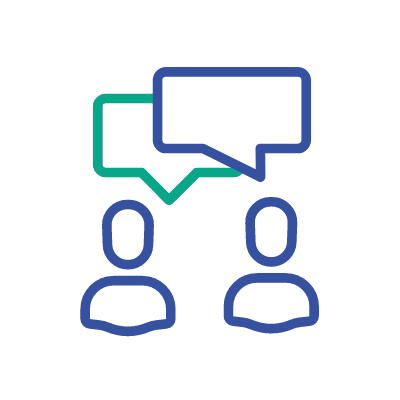
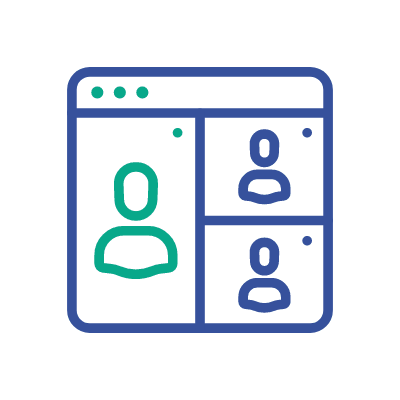
De prioridad a una comunicación eficaz
No se puede negar que la comunicación eficaz es esencial, desde la forma en que se transmiten los mensajes hablados hasta las herramientas utilizadas para atraer a las masas. Ya sea para una conferencia telefónica virtual, una entrevista en línea o incluso una reunión amistosa en línea, hable con confianza con SmartComms Kit, un conjunto de funciones de comunicación inteligentes diseñadas para ayudarle a hablar y conversar con facilidad.
Funciones de comunicación inteligentes
VOICEDETECT
Diga adiós a los días de conversaciones silenciadas accidentalmente, a la molestia de tener que tantear los ajustes para desbloquear el micrófono y a los susurros involuntarios con VoiceDetect, una función diseñada para captar inteligentemente su voz cuando habla y cortarla cuando ha terminado.
NOISECLEAN-OUT
¿Le preocupa el dejar oír algo más que su voz en una reunión? NoiseClean-out utiliza algoritmos internos para suprimir los ruidos de fondo no deseados de su entorno, permitiéndole hablar cómodamente con los demás sin que se produzcan más distracciones a su alrededor.
NOISECLEAN-IN
¿Le aburre tener que escuchar siempre perros ladrando de fondo en las conversaciones? ¿Los coches pasan casi a la velocidad de la luz? ¿Se distrae con cosas que no deberían estar ahí en primer lugar? Suprímalos todos con NoiseClean-in, y escuche la voz de su interlocutor alto y claro.
¿Qué es SmartComms Kit?
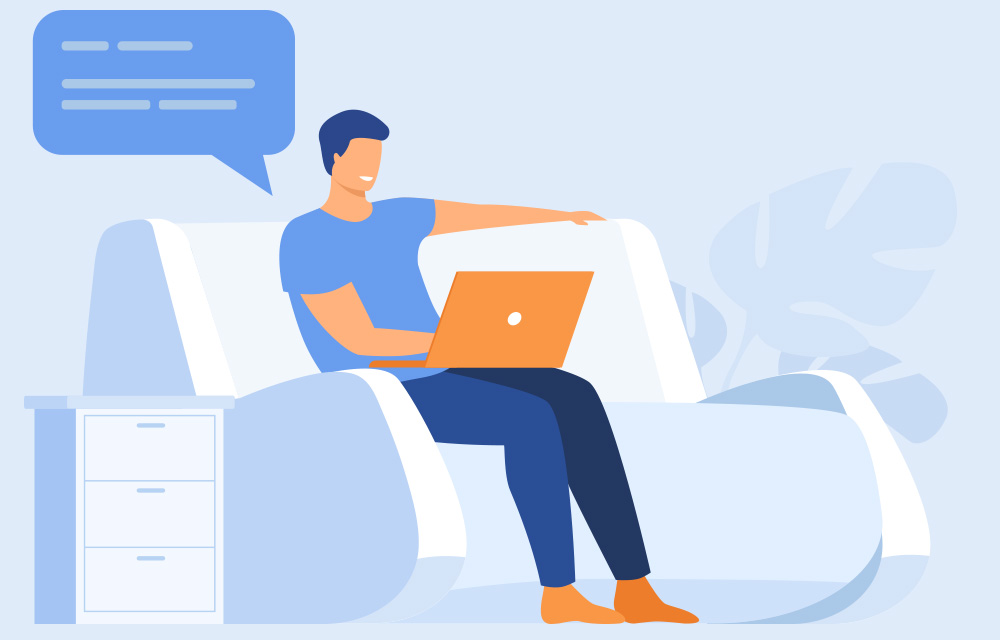
Herramientas inteligentes para conversaciones inteligentes
Desde la aparición de las conexiones de banda ancha y las plataformas de chat en línea, la comunicación por voz ha desempeñado un papel fundamental para mantenernos en contacto y socializar. Con el desarrollo de SmartComms Kit, podemos mejorar no solo la calidad de los chats de voz en línea, sino también la forma en que nos comunicamos. No hay necesidad de preocuparse por la configuración y los controles, ni de distraerse cuando puede centrarse en lo que importa, la conversación.
¿Cómo funciona SmartComms Kit?
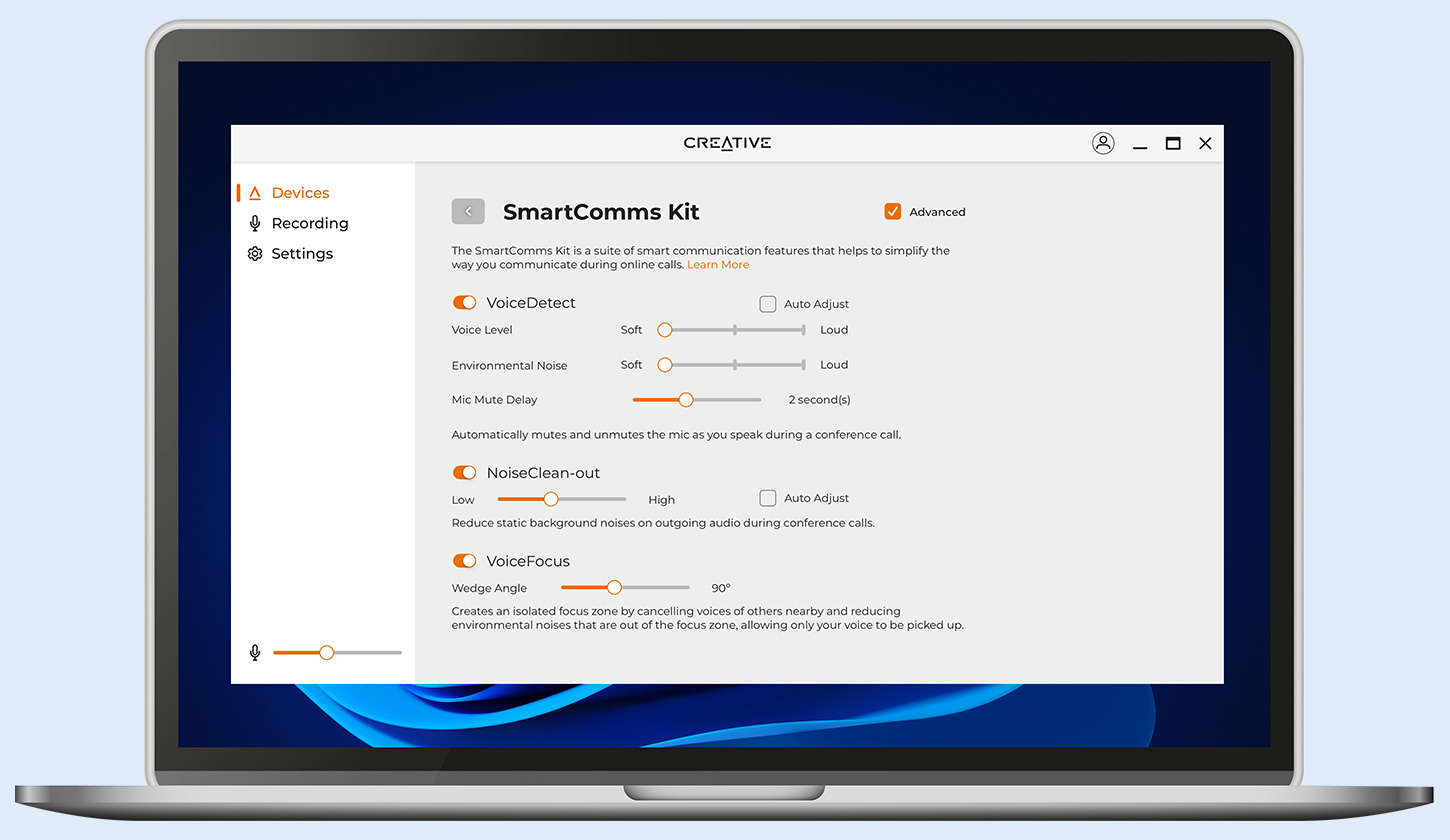
Aplicación Creative: Solución integral
Integrada en un único módulo accesible en nuestro software multifuncional, la aplicación Creative accede instantáneamente a VoiceDetect, NoiseClean-out y NoiseClean-in y simplifica sin esfuerzo su forma de comunicarse.
Active el SmartComms Kit simplemente conectando su dispositivo e iniciando la aplicación Creative. Haga clic en el módulo SmartComms Kit para acceder a las funciones de comunicación inteligente.
Nota: Las funciones de comunicación inteligente dependen del producto. Los controles también varían en los distintos productos.
¿Cómo puede ayudarle SmartComms Kit?
Silencio y activación automáticos del micrófono con VoiceDetect
La función VoiceDetect controla el estado de silencio del micrófono cuando está activado. Una vez activada, la tecnología incorporada escucha en segundo plano y activa automáticamente el micrófono cuando escucha su voz. Tan rápido como VoiceDetect capta su voz, la función también silenciará inmediatamente el micrófono cuando deje de hablar. Esta función no solo le ahorra tiempo, sino que también minimiza la necesidad de manipular los ajustes del micrófono en medio de una llamada.
Cancele los ruidos de fondo con NoiseClean-out
Las funciones NoiseClean-out y NoiseClean-in, que forman parte de la función de comunicación de cancelación de ruido bidireccional de SmartComms Kit, ofrecen la solución de suprimir no solo los ruidos de fondo de su parte de la llamada, sino también la de sus interlocutores. Al analizar de forma inteligente los sonidos y ruidos captados por los micrófonos de ambos interlocutores, las funciones NoiseClean son capaces de filtrar las frecuencias de ruido de ambos extremos y eliminar lo que no es necesario para garantizar conversaciones nítidas y claras durante toda la llamada.
Y no nos crea sin probarlo. ¡Escúchelo por si mismo!
NOISECLEAN-IN

NOISECLEAN-OUT

PRODUCTOS CON SMARTCOMMS KIT
SmartComms Kit está disponible en los siguientes productos:
Configuración de SmartComms Kit en la aplicación Creative
Configurar el SmartComms Kit es fácil. Siga las siguientes instrucciones según su producto para activar las funciones de comunicación inteligente de SmartComms Kit.
Siga estos pasos para empezar a usar SmartComms Kit
Paso 1
Conecte su dispositivo a un puerto USB disponible en su PC con Windows.
Paso 2
Descargue e instale la aplicación Creative desde support.creative.com.
Para nuevos usuarios, comience creando una cuenta con nosotros.
Para cualquier usuario existente, puede iniciar sesión a través de cualquier cuenta que tenga con nosotros, como su cuenta de la tienda de Creative, u otras cuentas de software (por ejemplo, Sound Blaster Command o Sound Blaster Connect).
Paso 3
Inicie la aplicación Creative y haga clic en el módulo SmartComms Kit para activar las funciones.